Het bedieningspaneel gebruiken
Het bedieningspaneel bestaat uit de knop AAN (ON) (A) en het aanraakscherm (B).
Raak het HOME-scherm op het aanraakscherm aan met uw vingertop om menu's te selecteren voor kopiëren, scannen en andere functies.

- A: Knop AAN (ON)
- B: Aanraakscherm
Basishandelingen op het aanraakscherm
Raak het aanraakscherm licht aan met uw vingertop of beweeg uw vinger om verschillende functies of instellingen te openen.
 Belangrijk
Belangrijk
-
Wanneer u het aanraakscherm gebruikt, moet u de volgende handelingen vermijden. Hierdoor kan de printer defect raken of deze kunnen de printer beschadigen.
-
Hard drukken op het aanraakscherm.
-
Op het aanraakscherm drukken met iets anders dan uw vingers (vooral scherpe punten, zoals die van balpennen, potloden of nagels).
-
Het aanraakscherm met natte of vieze handen aanraken.
-
Voorwerpen op het aanraakscherm plaatsen.
-
-
Bevestig geen beschermblad op het aanraakscherm. Wanneer u het verwijdert, kan het aanraakscherm beschadigd raken.
Tikken
Licht aanraken met uw vingertop en direct weer loslaten.
Hiermee selecteert u een onderdeel of foto op het scherm.
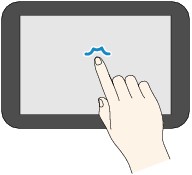
Aanraken
Licht aanraken met uw vingertop.
Als u menu´s of foto´s continu wilt doorlopen (voor- en achterwaarts), laat u het teken voor vooruit of terug niet los.
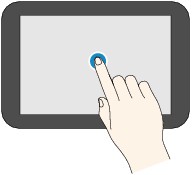
Vegen
Veeg uw vinger omhoog, omlaag, naar links of naar rechts over het scherm.
Hiermee schakelt u over naar een ander menu of bladert u voor- of achterwaarts door foto´s.
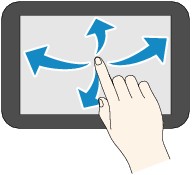
Slepen
Raak het scherm licht aan en veeg uw vinger omhoog, omlaag, naar links of naar rechts.
Hiermee bekijkt u lijsten of bedient u schuifregelaars.
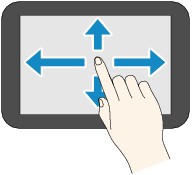
Bewerkingen in het HOME-scherm
Geef het menuscherm of het instellingenscherm weer vanuit het HOME-scherm.
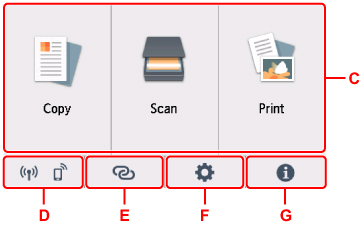
- C: Basismenu
-
Selecteer of u wilt kopiëren of scannen met behulp van het bedieningspaneel. Nadat een basismenu is geselecteerd, worden de specifieke menu's weergegeven.
- D: Netwerk
-
Hiermee wordt de huidige netwerkstatus weergegeven. Selecteer om de basisnetwerkgegevens weer te geven of de netwerkinstellingen te wijzigen.
Het weergegeven pictogram is afhankelijk van het gebruikte netwerk of de netwerkstatus.
 Wi-Fi is ingeschakeld en de printer is verbonden met de draadloze router.
Wi-Fi is ingeschakeld en de printer is verbonden met de draadloze router. Opmerking
Opmerking-
Het pictogram wordt gewijzigd afhankelijk van de signaalstatus.
 (Signaalsterkte: 81 % of meer): u kunt de printer zonder problemen gebruiken via Wi-Fi.
(Signaalsterkte: 81 % of meer): u kunt de printer zonder problemen gebruiken via Wi-Fi. (Signaalsterkte: 51% of meer): Er kunnen problemen optreden, bijvoorbeeld dat de printer niet kan afdrukken, afhankelijk van de netwerkstatus. Wij raden aan de printer in de buurt van de draadloze router te plaatsen.
(Signaalsterkte: 51% of meer): Er kunnen problemen optreden, bijvoorbeeld dat de printer niet kan afdrukken, afhankelijk van de netwerkstatus. Wij raden aan de printer in de buurt van de draadloze router te plaatsen. (Signaalsterkte: 50% of minder): Er kunnen problemen optreden, bijvoorbeeld dat de printer niet kan afdrukken. Plaats de printer in de buurt van de draadloze router.
(Signaalsterkte: 50% of minder): Er kunnen problemen optreden, bijvoorbeeld dat de printer niet kan afdrukken. Plaats de printer in de buurt van de draadloze router.
 Wi-Fi is ingeschakeld, maar de printer is niet verbonden met de draadloze router.
Wi-Fi is ingeschakeld, maar de printer is niet verbonden met de draadloze router. Het bedrade LAN is ingeschakeld.
Het bedrade LAN is ingeschakeld. Draadloos direct is ingeschakeld.
Draadloos direct is ingeschakeld. Wi-Fi en bedraad LAN zijn uitgeschakeld.
Wi-Fi en bedraad LAN zijn uitgeschakeld. -
- E: Draadloos verbinden
-
Selecteer om de printer te verbinden met een smartphone/tablet via Wi-Fi via Eenv. draadloos verbinden of via Bluetooth.
Tik op deze knop om een bevestigingsscherm weer te geven voor het starten van een verbinding. Houd deze knop ingedrukt om te schakelen naar de stand-bymodus voor Eenv. draadloos verbinden of Bluetooth-verbinding.
- F: Installatie
-
Hiermee worden de instellingenmenu's of onderhoudsmenu's voor de printer weergegeven.
Wanneer er een updatemelding of informatie van PIXMA/MAXIFY Cloud Link is, wordt NEW weergegeven op deze knop.
- G: Hint
-
Hiermee worden snelgidsen weergegeven over procedures, zoals het plaatsen van papier en probleemoplossing, en over informatie, zoals het geschatte inktniveau en systeeminformatie.
Pictogrammen op het aanraakscherm
Bij gebruik van het aanraakscherm worden bepaalde pictogrammen op het aanraakscherm weergegeven.
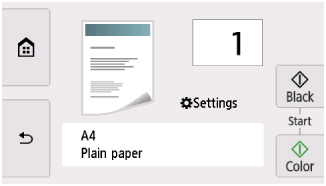
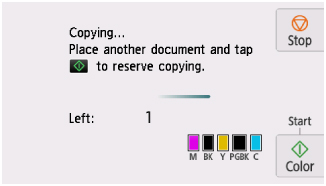
 (HOME)
(HOME)- Hiermee wordt het HOME-scherm weergegeven.
 (Terug)
(Terug)- Hiermee gaat het aanraakscherm terug naar het vorige scherm.
- Zwart (Black)
- Hiermee start u kopiëren, scannen, enzovoort in zwart-wit.
- Kleur (Color)
- Hiermee start u kopiëren, scannen, enzovoort in kleur.
- Stoppen (Stop)
- Hiermee annuleert u een actieve afdruk-, kopieer- of scantaak.

